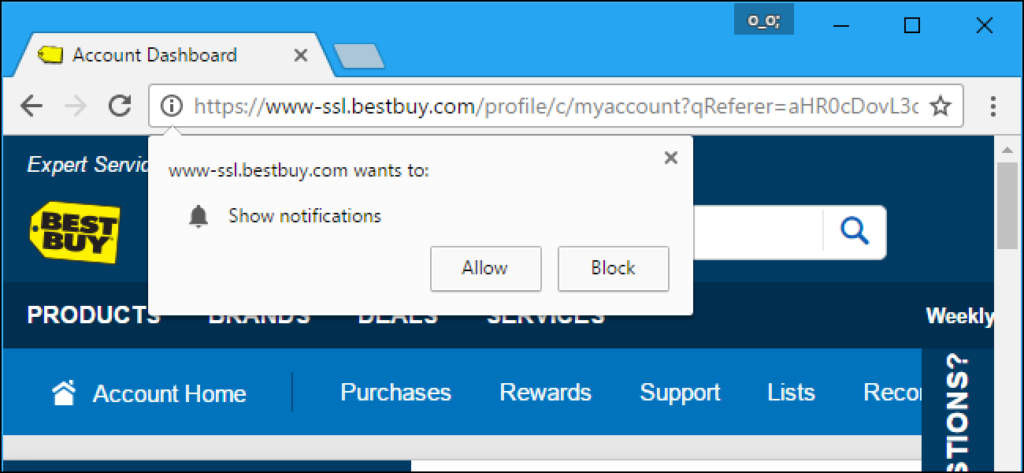Сегодня почти каждый сайт требует разрешить ему отправлять уведомления. Соответствующее окно появляется каждый раз как пользователь открывает сайт. Это может раздражать, но такие окна можно заблокировать.
Google Chrome
Нажмите на кнопку с тремя точками в правом верхнем углу браузера и выберите Настройки.
Перейдите в раздел «Конфиденциальность и безопасность», а затем нажмите»Настройки сайта». В разделе» Разрешения » найдите уведомления и нажмите на них.
В опеции «поведение по умолчанию «выберите» не позволять сайтам отправлять сообщения».
Google Chrome (мобильный)
Нажмите кнопку с тремя точками в правом верхнем углу браузера и выберите Настройки. Нажмите Настройки сайта, а затем выберите уведомления.
На следующем экране установите переключатель в положение Выкл.
Microsoft Edge
Нажмите на кнопку с тремя точками в правом верхнем углу браузера и выберите Настройки. Нажмите на файлы cookie и разрешения сайта на левой боковой панели.
В разделе» Разрешения сайта » > «все разрешения» найдите уведомление и нажмите на этот раздел. Установите переключатель » запрашивать перед отправкой (рекомендуется) «в положение»Выкл.».
Mozilla Firefox
Нажмите на кнопку меню в три строки (гамбургер) в правом верхнем углу браузера и выберите «Настройки».
Нажмите конфиденциальность и безопасность на левой боковой панели. В разделе » Разрешения «на этой странице найдите» сообщения » и нажмите Настройки.
Во всплывающем окне установите флажок «Блокировать новые запросы с просьбой разрешить сообщения». Нажмите Сохранить изменения, чтобы подтвердить это.